下面图老师小编跟大家分享一个简单易学的Win10系统下卸载应用程序的步骤教程,get新技能是需要行动的,喜欢的朋友赶紧收藏起来学习下吧!
【 tulaoshi.com - Windows10教程 】
Windows7系统下,不用借助第三方软件,通过控制面板就可以实现应用程序的轻松卸载,在Win10系统下,卸载应用程序可以用同样的方法,而且比Windows7系统下操作的还要简单。
Win10系统下卸载应用程序的步骤:
1、在Win10桌面左下角的Windows图标上右键鼠标,在弹出的菜单中选择程序和功能,如下图所示:
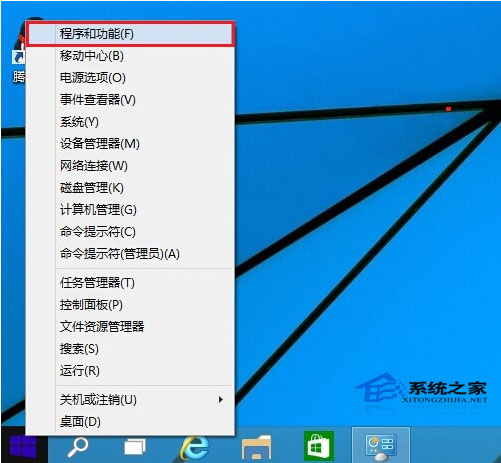
2、之后就可以快速打开Win10程序和功能界面,此时我们就可以找到Win10计算机中所安装的应用程序,我们找到需要卸载的应用程序名称,使用鼠标在名称上右键,之后可以看到卸载操作,我们点击即可,如下图所示。
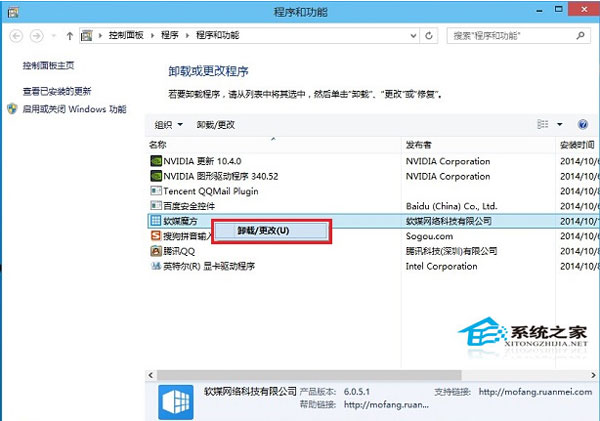
3、点击卸载后,会弹出一个卸载程序确认对话框,我们点击确认卸载即可,如下图所示。
(本文来源于图老师网站,更多请访问http://www.tulaoshi.com)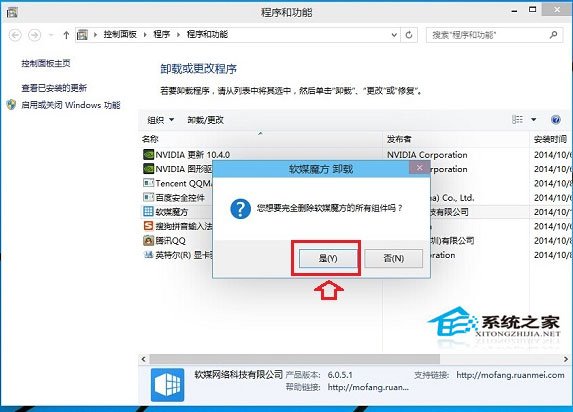
4、最后,我们等待期卸载完成即可,之后可以看到卸载完成提示,至此就成功完成了Win10软件卸载了,如下图所。
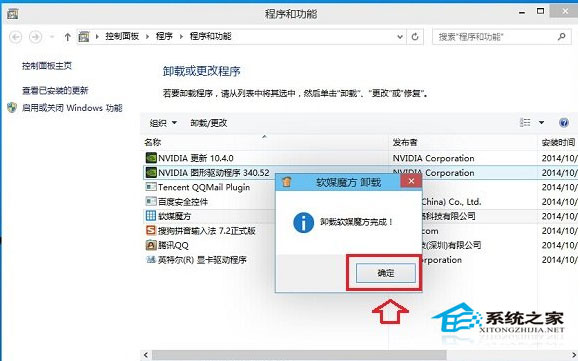
以上就是Win10系统下卸载应用程序的全部步骤了,原理还是和Windows7一样通过控制面板程序和功能选项进行删除,但Win10比较方便一点的是不用找到控制面板,通过Windows图标就可以找到程序和功能选项直接进行操作。
来源:http://www.tulaoshi.com/n/20160220/1647083.html
看过《Win10系统下卸载应用程序的步骤》的人还看了以下文章 更多>>